Антивирусное программное обеспечение – важнейший аспект для полноценной работы компьютера или ноутбука. Тем более, что технологии не стоят на месте, и с каждым годом разрабатывается новый софт, способный нейтрализовать фактически любую вирусную угрозу, а также защитить ПК от нежелательных программ. Но далеко не каждый антивирус можно удалить простой отправкой его в корзину. И ярким примером является программа Antivirus Avast.
Avast – просто, эффективно, но сложно в удалении
На самом деле данный антивирус совершенно неприхотлив и фактически не использует ресурсы операционной системы. Поэтому удаление Avast может быть актуальным только в том случае, если требуется серьезная защита от взломов и фишинговых программ.

Avast является бесплатным (по крайней мере, доступна демо-версия на 30 дней), после чего можно:
- полностью удалить антивирус и установить его заново;
- найти в Интернете файл лицензии;
- купить лицензию.
Собственно говоря, второй вариант является наиболее актуальным среди пользователей ПК. Но и удаление Avast free antivirus разными способами также используется в случаях, когда не удалось скачать файл лицензии.
Способы удаления антивирусной программы Avast
На сегодняшний день существует три рабочих способа полностью удалить данное антивирусное ПО с компьютера. Все они работают одинаково эффективно, а разница между ними заключается лишь в использовании дополнительных программ.
- удаление Avast с помощью стандартных средств Windows;
- использование специальной утилиты (которая доступна на сайте разработчика антивируса);
- использование программы-деинсталлятора.
Начинающим пользователям лучше использовать третий способ, так как первые два пункта требуют навыков и умений работы с реестром и специализированным ПО.
Удаление Avast с помощью средств Windows
Очень простой метод. Нужно зайти в панель управления ПК, для чего следует нажать «Пуск» - «Панель Управления».
В открывшемся окне есть ярлык «Удаление программ», либо «Программы и компоненты» (все зависит от того, какая версия Windows установлена).

В открывшемся окне указаны все установленные на ПК программы, файлы которых занесены в реестр. Чтобы удаление Avast с компьютера прошло успешно, рекомендуется четко выполнять следующие инструкции.
- Необходимо найти в списке антивирус Avast, выделить его одним щелчком левой кнопки мыши и в верхней части окна нажать «Удаление/удалить».
- Открывается инсталляционное окно Avast, в котором следует выбрать пункт «Удалить», после чего периодически нажимать «Далее».
- После завершения деинсталляции антивирус предложит перезагрузить компьютер, чтобы изменения вступили в силу. Необходимо нажать «Перезагрузить сейчас».
- После перезагрузки нужно вычистить реестр от оставшихся файлов антивируса. Существует два способа это сделать:
- открыть реестр через команду «Выполнить» и удалить нужные файлы вручную;
- воспользоваться чистильщиком реестра (лучший выбор – CCleaner).
В первом случае требуется вызвать меню «Выполнить». Для этого нужно нажать комбинацию клавиш Win+R. В открывшейся строке ввести команду regedit, которая, собственно, и запускает реестр.
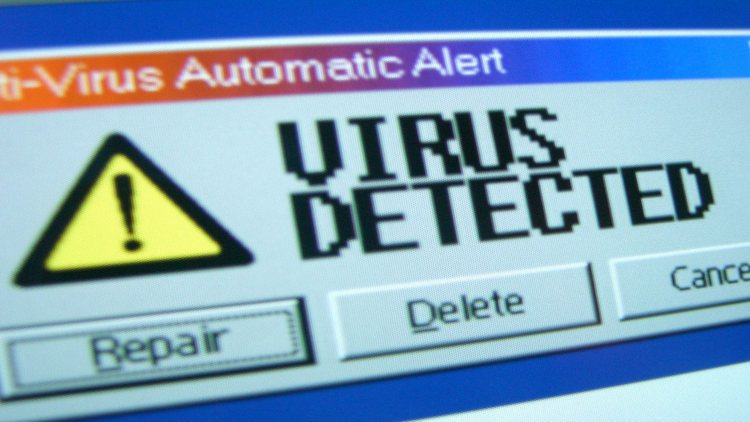
На этом этапе удаление Avast free следует выполнять очень осторожно, так как случайно удаленный не тот файл может привести к крашу системы с последующей ее переустановкой.
Итак, реестр открыт, теперь нужно найти нужные файлы, для чего рекомендуется воспользоваться поиском по реестру (поиск активируется нажатием комбинации клавиш Ctrl+F). Просто нужно ввести слово avast. Результаты поиска нужно удалить – достаточно выделить файл щелчком ЛКМ и нажать кнопку Delete.
Данная операция выполняется до тех пор, пока в реестре не останется ни одного значения avast. Завершением удаления является еще одна перезагрузка компьютера. Все, теперь антивирус окончательно удален с компьютера, но его можно установить повторно либо воспользоваться другим ПО.
Очистка реестра с помощью CCleaner
Второй вариант очистки реестра от остатков антивируса подразумевает использование дополнительного софта, коим является CCleaner (кстати, очень даже рекомендуется установить данную программу, так как она позволяет очистить ПК от лишних временных файлов, оптимизировать ПК и многое другое).
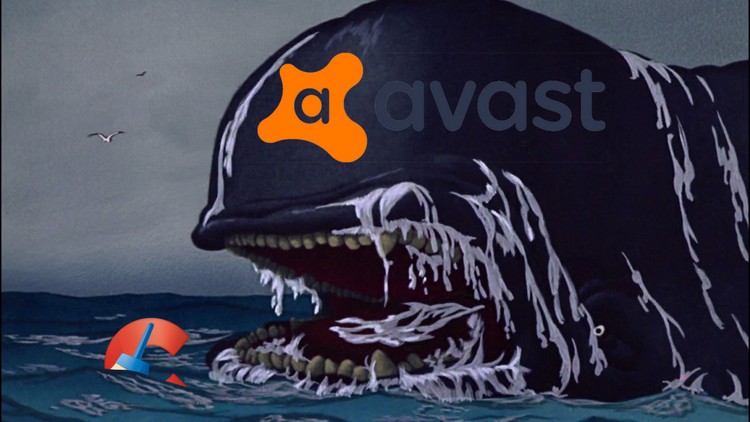
Итак, для начала следует открыть программу и в открывшемся окне нажать «Реестр». Начнет выполняться анализ имеющихся файлов и их привязка к установленным программам. Так как процесс удаления Avast с компьютера утилита CCleaner обнаружит, она добавит оставшиеся файлы антивируса в список ненужных. После окончания анализа необходимо нажать кнопку «Исправить». В маленьком окошке нужно еще раз нажать «Исправить отмеченные». К слову, совсем не обязательно сразу чистить весь реестр, можно в списке всех найденных файлов оставить только те, которые принадлежат Avast.
Удаление антивируса при помощи специальной утилиты
Данный способ делает удаление Avast простым и понятным. Не нужно лезть в реестр и искать там нужные файлы.
Первая фаза удаления Avast выполняется аналогично предыдущему способу. А на второй фазе нужно перейти на официальный сайт антивируса и там, пройдя по ссылке, скачать утилиту aswclear.
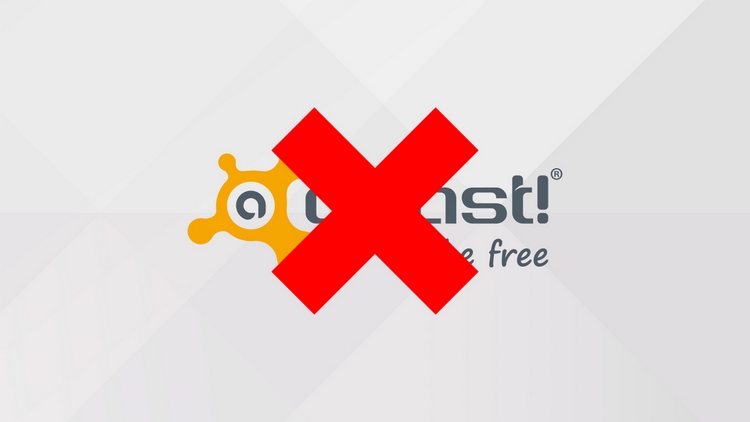
После ее запуска ПК автоматически перезагрузится и перейдет в безопасный режим - это обязательное условие для нормальной деинсталляции. Нужно запустить программу еще раз и согласиться с условиями удаления Avast.
Готово. ПК перезагрузится еще раз, на нем не останется ни одного файла от Avast. Данная программа для удаления Avast очень легка в обращении и основную сложность для неопытных юзеров может составить именно первая фаза, когда нужно удалить сам дистрибутив антивируса.
Программы-деинсталляторы
Ну и, наконец, способ для новичков и самых ленивых.
Важно! Перед тем как использовать данный метод, нужно дочитать пункт до конца!
Существует множество программ, которые аналогично панели управления хранят сведения об установленных на компьютере программах и позволяют удалить их в несколько щелчков мышью. Но в отличие от стандартных средств Windows, данный софт позволяет выполнить удаление Avast полностью, в том числе и реестровые записи.
Лучшим представителем семейства данных деинсталляторов является программа Revo Uninstaller. Выбор пал на нее, ибо она обладает широким набором функций, интуитивно понятным меню и простотой управления.
Использование Revo Uninstaller
Для начала нужно запустить Revo Uninstaller. Он просканирует систему на предмет установленных приложений.
После окончания сканирования нужно найти в списке искомый антивирус, кликнуть по нему мышью и нажать «Удалить». Данная операция удаляет файлы Avast, которые расположены в корневых каталогах.
Внимание! После окончания удаления программа предложить перезагрузить ПК, но нужно выбрать пункт «Перезагрузить позже».
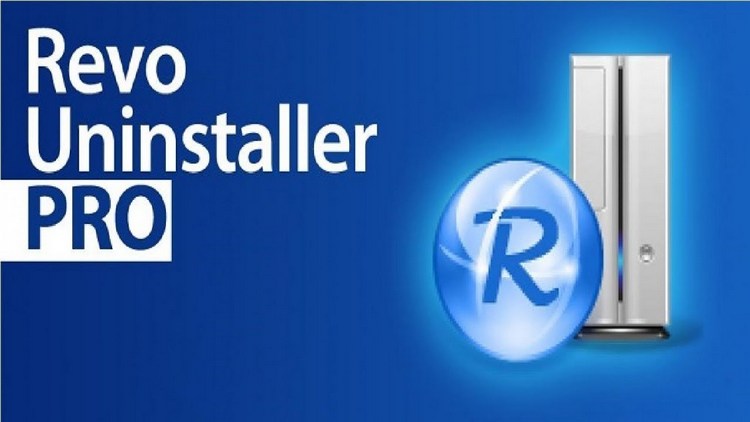
Далее нужно выбрать режим «Продвинутый», чтобы Revo Uninstaller просканировал еще раз систему и реестр в поисках оставшихся файлов и записей. Режим активируется при помощи кнопки «Сканировать».
После завершения данного сканирования следует отметить все найденные файлы Avast и нажать «Удалить». Теперь ПК можно перезагрузить, так как все файлы антивируса удалены.
Выбор способа удаления антивируса Avast с компьютера зависит исключительно от умений и навыков пользователя. Но в любом случае все три перечисленных способа являются эффективными и удаляют нужные файлы с гарантией, что система не выдаст никаких критических ошибок при установке другого антивирусного ПО.


























